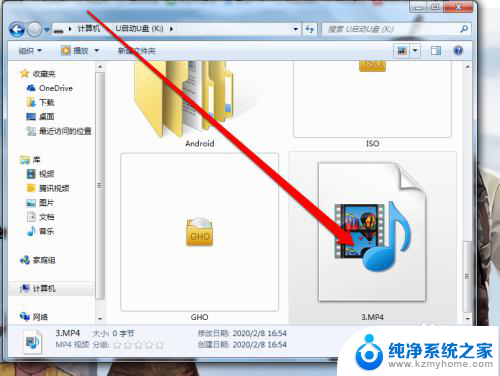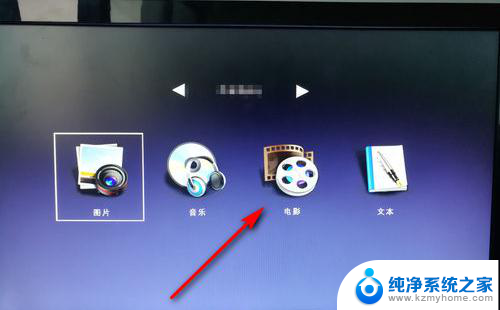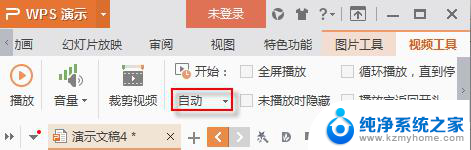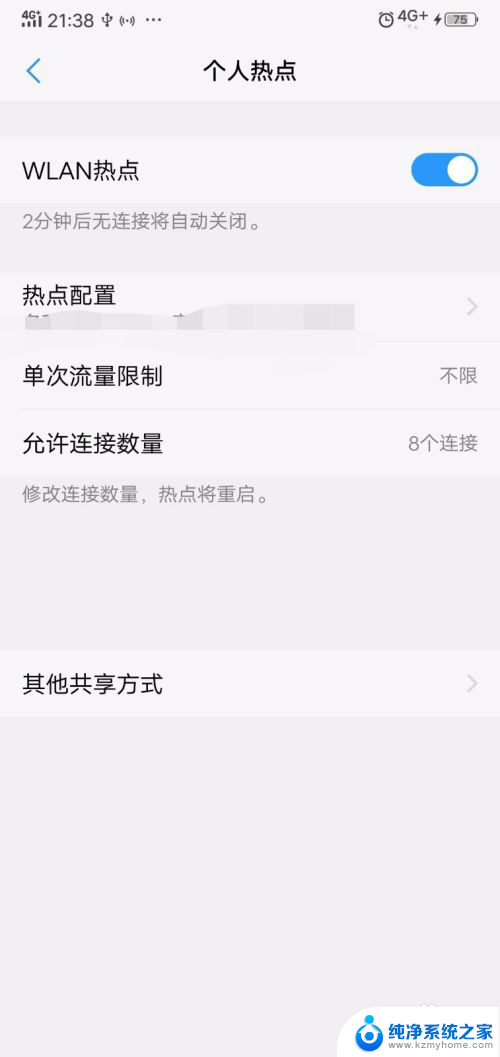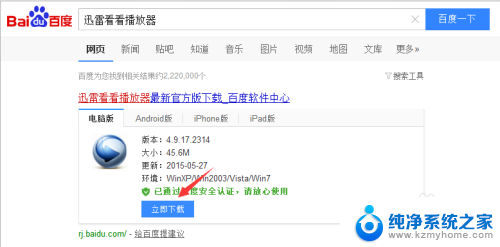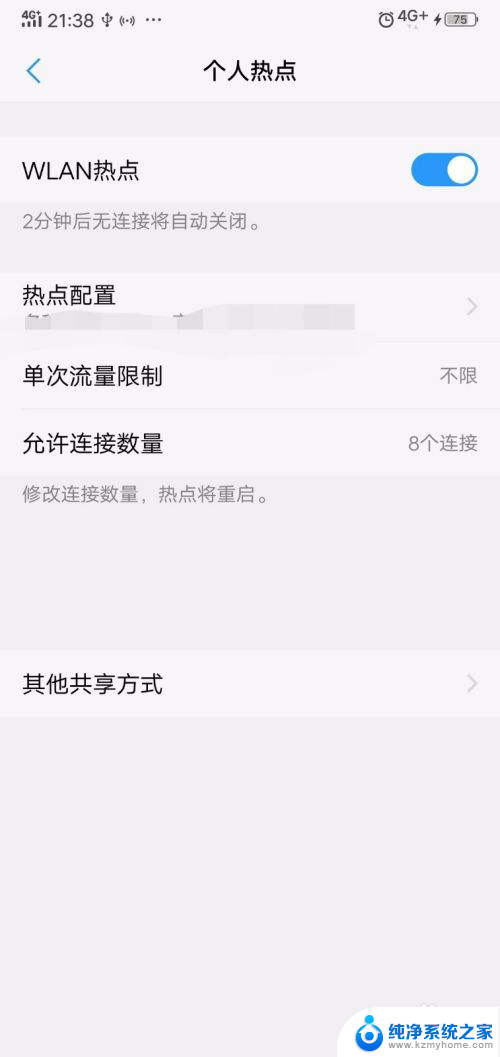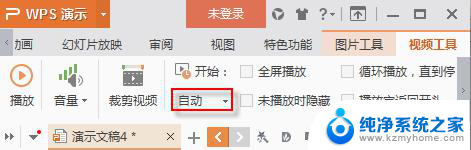优盘上的视频在电脑上无法播放怎么办 U盘中的视频无法在电脑上正常播放的解决方法
更新时间:2023-12-18 17:08:02作者:jiang
当我们使用优盘在电脑上播放视频时,有时会遇到视频无法正常播放的问题,这可能是由于多种原因造成的,比如视频格式不兼容、缺少相应的解码器或者优盘本身存在问题等。不过不用担心我们可以采取一些简单的解决方法来解决这个问题。本文将介绍一些常见的解决方法,帮助您在电脑上顺利播放优盘中的视频。
具体步骤:
1.我们将U盘插入电脑,找到视频文件。
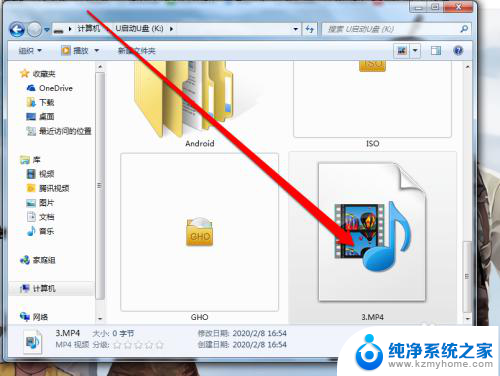
2.我们找到视频的文件后,我们双击这个视频,播放器提示无法播放。
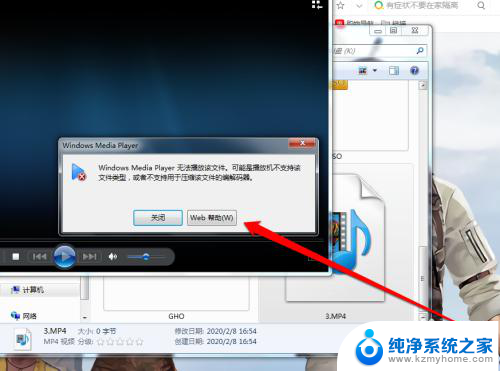
3.这个时候可能是U盘出了问题,我们可以先将U盘中的视频文件进行拷贝。
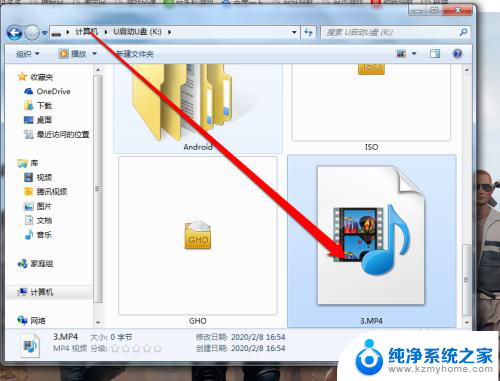
4.我们选择这个视频的文件,右键单击选择复制的按钮。
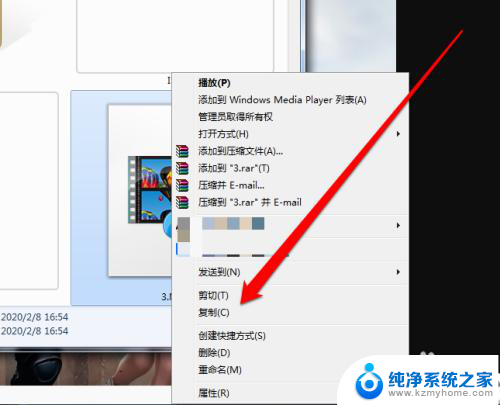
5.视频文件复制好以后,我们点击电脑系统的磁盘。
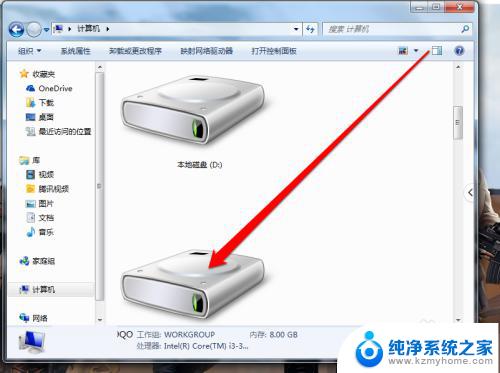
6.在磁盘中找一个空间,进行拷贝视频。
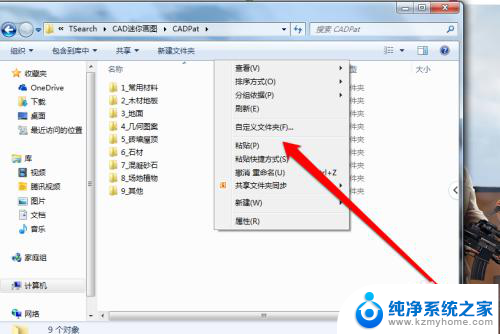
7.视屏拷贝完成,就成功的打开播放了。

以上就是优盘上的视频在电脑上无法播放怎么办的全部内容,如果您遇到相同问题,可以参考本文中介绍的步骤来进行修复,希望对大家有所帮助。